FL Studio dünyasına ilk adımınızı hoş geldiniz! Bu rehber, henüz müzik prodüksiyon yazılımı deneyimi olmayanlar için tasarlanmıştır. Sizin için arayüzün temel bileşenlerini açıklayacağım ve yazılımı daha iyi kullanmanıza yardımcı olacağım. Başlangıcınızı kolaylaştırmak ve size sağlam bir temel sunmak için farklı pencereleri ve fonksiyonlarını keşfedin.
En Önemli İlkeler
- FL Studio, özelleştirebileceğiniz farklı pencerelere sahip çok yönlü bir arayüze sahiptir.
- Tarayıcı, ses dosyalarınıza, efektlere ve synthesizerlara erişim sağlayan merkezi bir öğedir.
- Adım Dizisi, bateri ve kısa melodileri programlamanıza olanak tanır.
- Çalma Listesi'nde müziksel fikirlerinizi yapılandırabilir ve çalabilirsiniz.
- Farklı araçlar, FL Studio'daki sesleri ve müzik parçalarını kullanmayı kolaylaştırır ve yönetir.
Adım Adım Kılavuz
Şimdi birlikte arayüz öğelerini ve işlevlerini gözden geçireceğiz.
Tarayıcı
FL Studiodaki Tarayıcı, proje kalbinizdir. Buradan ses dosyalarınızı seçebilir ve yönetebilirsiniz. Tarayıcıyı açmak önemli bir adımdır. Tarayıcıyı ihtiyaçlarınıza göre genişleterek veya küçülterek özelleştirebilirsiniz.
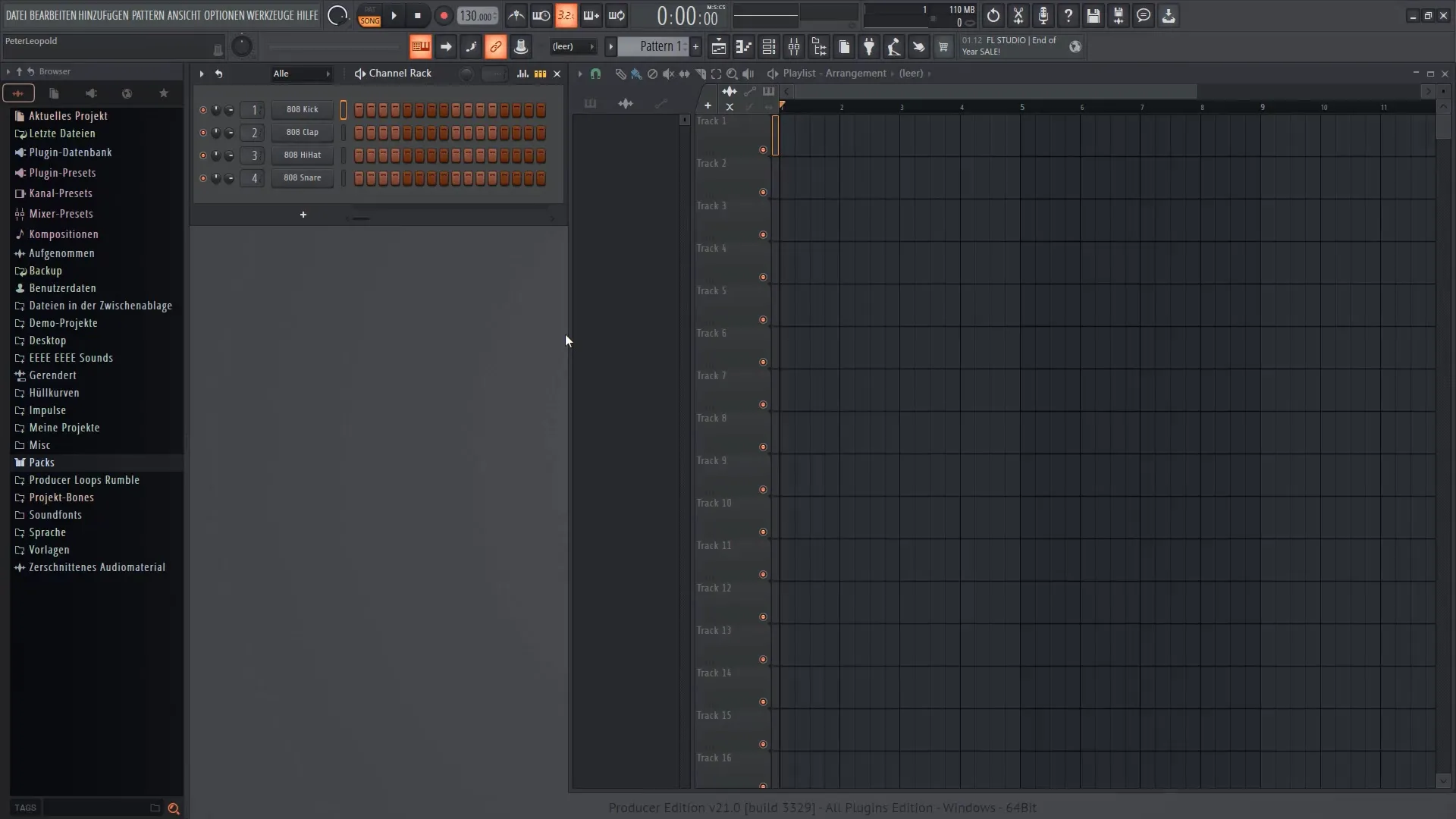
Efektlere ve synthesizerlara erişiminiz olacak ve geri alma tuşunu kullanmadan bazı son eylemleri geri alabilirsiniz. Tarayıcıdan küçük numuneleri doğrudan Çalma Listesine sürükleyebilirsiniz. Bu özellik, müziğinizi bestelemenizi ve programlamanızı kolaylaştırır.
Çalma Listesi
Çalma Listesi'nde çeşitli ses parçalarını görebilir ve örneklerinizi ve enstrümanlarınızı ekleyebilirsiniz. Bu listeye benzer bir şekilde dizayn edilmiştir ve bir video programında olduğu gibi görünmektedir. Şarkınızı yapılandırmak için farklı parçalar oluşturabilirsiniz.
Burada parçalarınızı çalabilir ve her şeyin istediğiniz gibi kulağa neşeli gelip gelmediğini görsel olarak kontrol edebilirsiniz. "Lego parçaları" şeklinde kliplerinizi düzenleyerek müzik parçanızı oluşturabilirsiniz.
Adım Dizisi
Adım Dizisi, FL Studio'da bateri ve kısa melodileri programlamanıza olanak tanıyan güçlü bir araçtır. Bu araçla farklı notalar oluşturabilir ve bunları Çalma Listesine aktarabilirsiniz.
Boş bir alanda sağ tıkladığınızda yeni bir desen oluşturabilirsiniz. Şimdi kalem aracı veya fırça aracıyla notalar yerleştirebilir ve müziğinizi geliştirebilirsiniz.
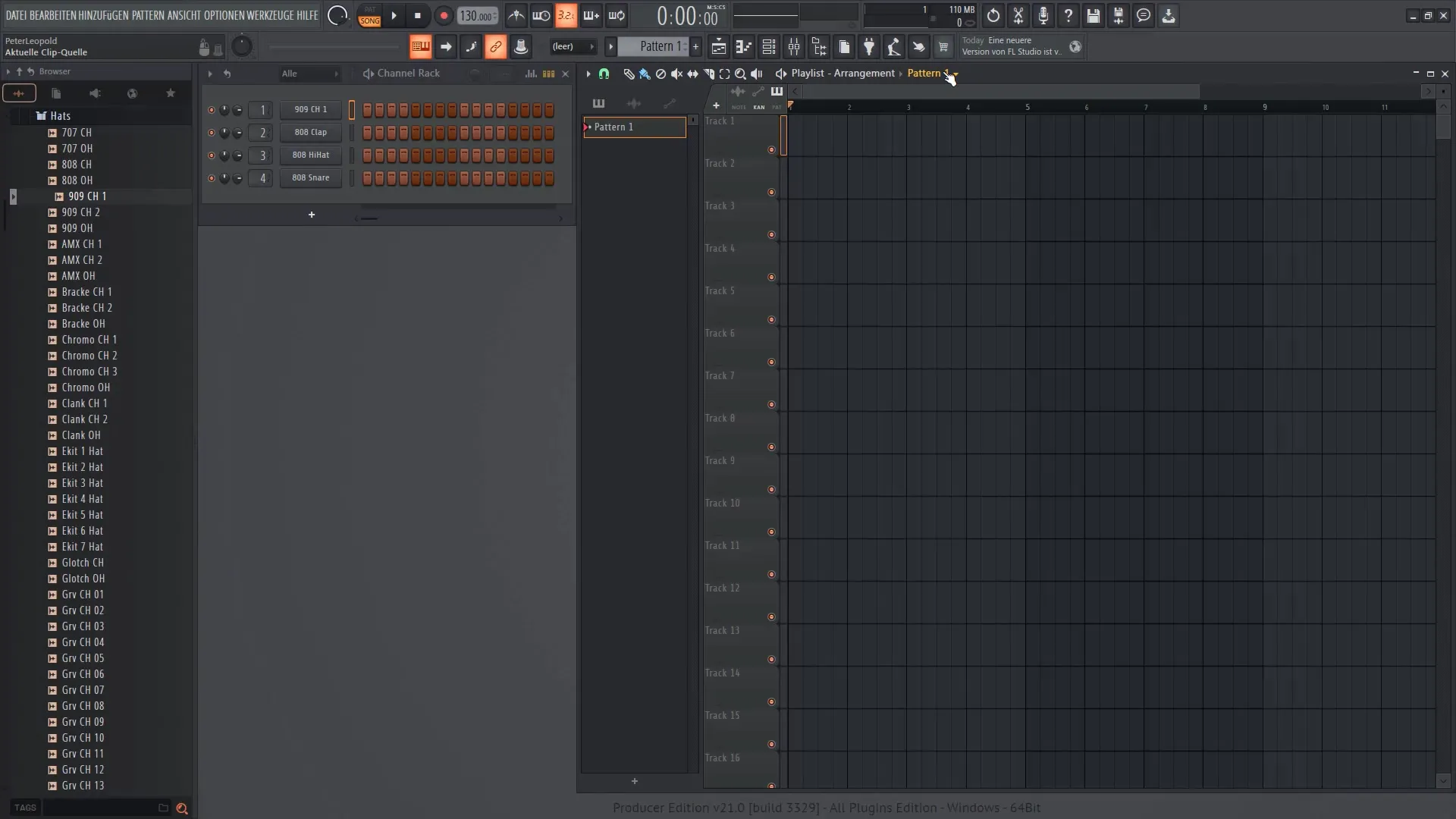
Oynatma başlığını kaydırdığınızda yaratıcılarınızın nasıl seslendiğini duyabilirsiniz. Projende doğru sesi bulmak için farklı enstrümanları denemek önemlidir.
Düzenleme Araçları
FL Studio, çalışmayı kolaylaştırmak için çeşitli araçlar sunar. Kalem aracıyla hassas çalışabilir ve her adımı tam olarak ayarlayabilirsiniz.
Fırça aracı, daha büyük alanları seçmek ve düzenlemek için mükemmeldir. Ayrıca, parçanızın belirli bölümlerini kesmek ve ayarlamak için Kesici'yi kullanabilirsiniz.
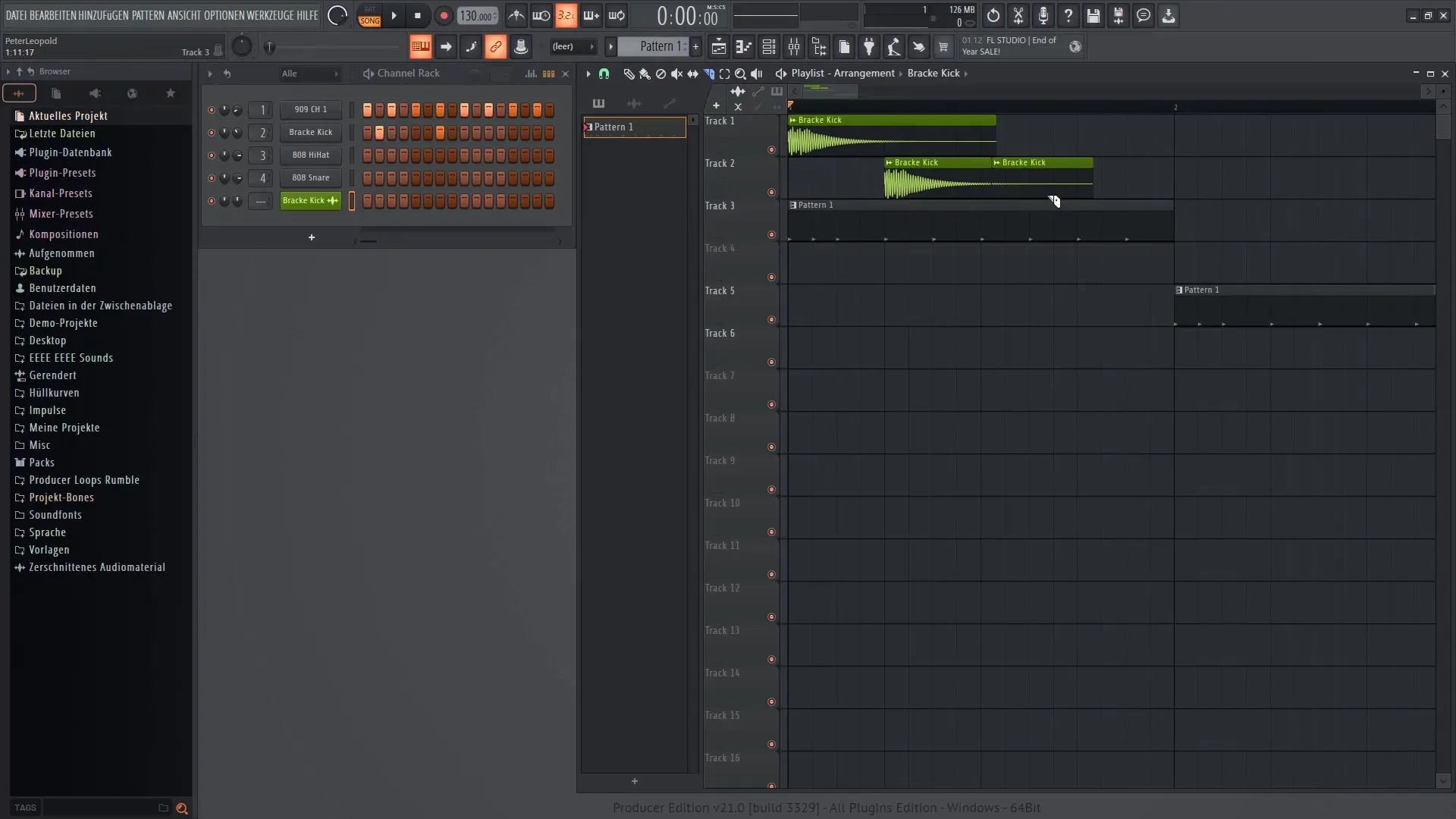
Beğenmediğiniz bir değişiklik yapmak isterseniz, bu adımı kolayca geri alabilirsiniz. Adım Geri Al fonksiyonuyla projenizin geçmişini gezinebilir ve değişiklikler arasında kolayca geçiş yapabilirsiniz.
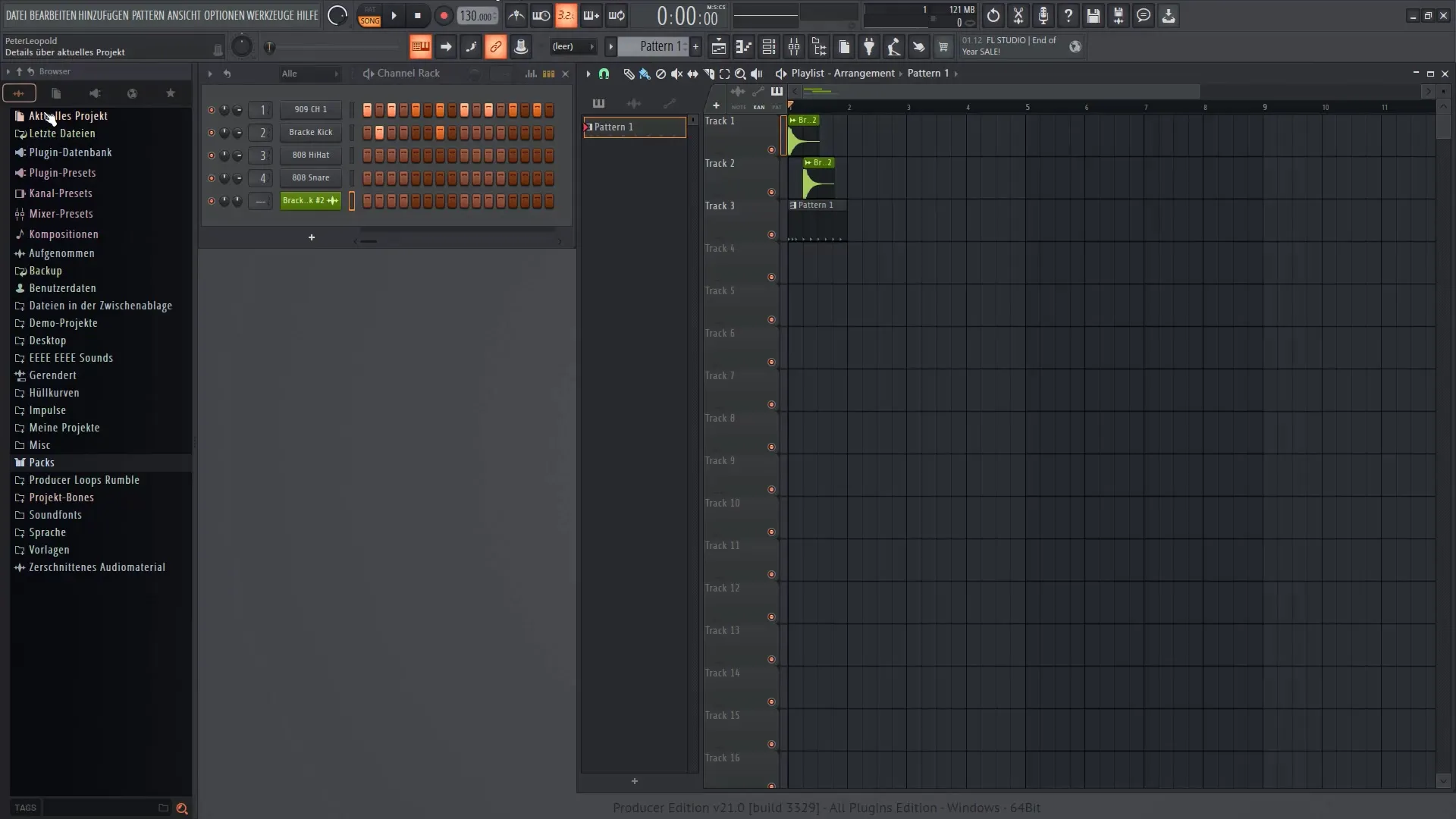
Ses ve Ses Seviyesi
FL Studio'da bir sonraki önemli element ses seviyesinin ayarlanmasıdır. Genel ses seviyesini ve ayrı parçaların ses seviyelerini ayarlayabilirsiniz.
Bunun için küçük kontrol aygıtlarıyla ses seviyesini değiştirebilir veya bütün ses parçalarını sessize alabilirsiniz. Düzenleme sırasında daha iyi bir genel bakış elde etmek için bu işlem oldukça faydalıdır.
Kullanıcı Arayüzü Sonuçları
FL Studio 21'deki kullanıcı arayüzünün temel öğelerini öğrendin. Tarayıcıyı, Çalma Listesini ve Adım Düzenleyiciyi nasıl kullanacağını biliyorsun. Bu fonksiyonlar sana yaratıcı olma imkanı verir ve ilk projelerini hızlıca oluşturabilirsin.
Bu temellerle beraber, FL Studio dünyasına daha derinlemesine bir dalış yapmaya hazırsın. Heyecan verici müzik maceralarına hazırlan!
Özet
Bu rehberde FL Studio 21'in kullanıcı arayüzünü öğrendin. Farklı pencerelerin birbirleriyle nasıl etkileşime geçtiğini ve müzik oluşturmak için yazılımı nasıl verimli bir şekilde kullanabileceğini gördün.
Sıkça Sorulan Sorular
Yazılımı nasıl kişiselleştirebilirim?Pencereleri büyütüp küçülterek isteğe göre kişiselleştirebilirsin.
Çalma Listesi ile Adım Düzenleyici arasındaki fark nedir?Çalma Listesi müziğini düzenlemek için kullanılırken, Adım Düzenleyici notaları ve ritimleri programlamak için kullanılır.
Projelerimi nasıl kaydedebilirim?Evet, projelerini Dosya menüsünden kaydedebilir ve farklı formatlara dışa aktarabilirsin.
Hataları nasıl geri alabilirim?Adım Geri Al fonksiyonunu kullanabilir veya proje geçmiğinde ilgili fonksiyonu çağırabilirsin.
FL Studio'da sentezleyiciler var mı?Evet, FL Studio, Tarayıcıda bulabileceğin çeşitli sentezleyiciler ve efektlerle birlikte gelir.


